【課金なし】無料ピアノ練習アプリ7選 対象者別におすすめアプリを紹介します♫
執筆者紹介

当ブログでは、フルートを中心とした音楽情報に関するブログ記事を投稿しています😁
私の細かいプロフィールはこちらです😁
どーも、Irassaiです😎
ピアノ練習したいけど、そもそもピアノがないんだよね・・😅
という方には、アプリがおすすめです🤩
今回は、無料のおすすめピアノアプリについてご紹介していきます😘
対象者別おすすめアプリ、おすすめアプリの比較表、個々のアプリの特徴や使い方など😁
では、行ってみよう♫

この記事はこんな方におすすめじゃ
・ピアノのアプリを探されている方
・気軽にピアノを弾きたい方
・子供に手軽にピアノをさせたい方
ちなみに、楽譜を自動で伴奏してくれるアプリがあることはご存知でしょうか??
Metronautは、自分の好みな曲を選択すると楽譜が表示され、さらに伴奏音源を流しながら自分の楽器を練習することができるアプリです😆
例えば、自分の好きな曲を選択し、ピアノ伴奏を流しながらフルートを演奏することができます😍
また、フルートをオンにすれば、お手本演奏として音源を聴くこともできます😍
今なら、1週間無料トライヤルを実施していますので、試しに使用してみてはいかがでしょうか👍
*リンク先が英語表記の場合がありますが、ダウンロード後は日本語表記になりますのでご安心ください。
また、以下の記事ではMetronautを始めとした自動伴奏アプリやそれらの使い方について紹介していますので、こちらもぜひご覧になってみてください👍
対象者別おすすめアプリ

この章では、対象者別におすすめなピアノアプリを紹介していきます😊
参考にしてみてください😊
ちなみに、Metronautというアプリはご存知でしょうか??
アプリ内にある楽譜を自動で演奏・伴奏してくれる便利なアプリです😎
ボーカルや楽器の練習に最適なアプリで、今なら1週間無料トライヤルを実施していますので、是非チェックしてみてください👍
自宅にピアノがないので、スマホで代わりにピアノを演奏したい方
ズバリ、「ピアノ -シンプルなピアノ- 録音機能つき 広告なし」です😎
余計な機能がないのでシンプルで見やすく、広告もないのでイライラしません😊
操作方法も簡単で、ただ鍵盤をタップするだけです😁
なお、楽譜のお手本が欲しいなという方は、楽譜自動演奏アプリはいかがでしょうか??
以下に楽譜自動演奏アプリの紹介記事を作っていますので、こちらも是非ご覧ください👍
自由なピアノ演奏に加え、曲も演奏したい方
「Perfect Piano」はいかがでしょうか?
自由にピアノを演奏することも、楽譜付きで演奏することもできますし、曲数が多くレベル別になっているので、初心者の方でも安心です😘
無料とは思えないほど機能が充実していておすすめなのですが、その分広告頻度が多いのが難点になってきます😅
お子さんにピアノを楽しんで欲しい方
「ピアノあそび – タッチで簡単な鍵盤練習&リズムゲーム」はいかがでしょうか?
練習曲がお子様用ですし、「どこでもたっちOK」モードにすると、ただタップするだけで曲が演奏できますので、楽しくピアノが弾けると思います👍
ゲーム感覚でピアノを楽しみたい方
「メロディ – ピアノで遊べる人気音楽リズムゲーム~簡単音ゲー 」が良いでしょう😘
鍵盤に向かって音名が流れてくるので、それをタップすることで演奏できるゲームですので、楽しくピアノに触れることができます😁
おすすめピアノアプリの比較表
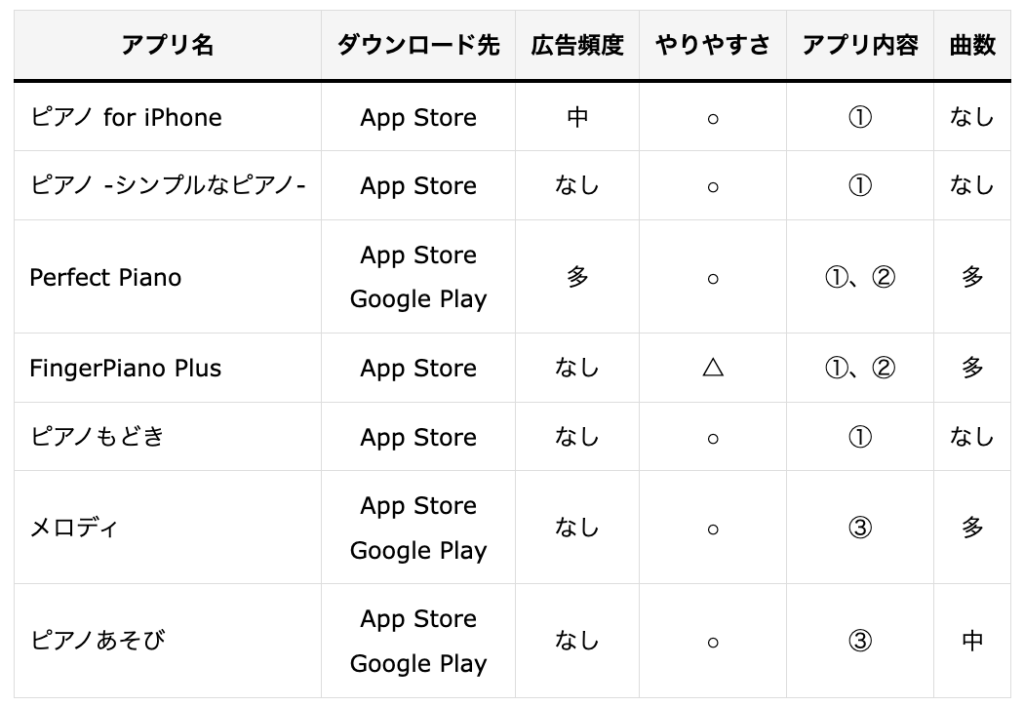
*アプリ内容:①;ピアノを自由に演奏するタイプ、②;楽譜付きで曲を演奏するタイプ、③音ゲータイプ
*広告頻度「なし」は、広告が上部や下部にあるだけで邪魔にならない場合も含める。
ダウンロード先は、App Storeがメインになります😎
広告は、「ピアノ for iPhone」、「Perfect Piano」以外は出てこないのでやりやすいです😁
アプリの内容は、①〜③のタイプに分かれます😆
楽曲が入っているアプリは、曲数が多い傾向です😁
特に大きな違いなのはアプリの内容が①〜③まであることですので、目的に応じてアプリを選ぶのが良いと思います😊
ピアノ for iPhone
引用:App Store
スマホでピアノが弾けるアプリです😎
スマホを横にしてアプリを起動すると鍵盤が現れ、ピアノをスマで演奏することができます😆
他の楽器の音にすることや、録音機能もついています😘
余計な機能がないシンプルなアプリですので、とても使いやすいです😁
使い方
起動すると以下の画面が出てきます。
鍵盤をタップすると、音がなります。
録音ボタン(①)をタップすると、録音できます。
②のボタンを横にスライドすると鍵盤の位置が動き、高音部分や低音部分が弾けます。
③をタップすると、設定画面に移行します。
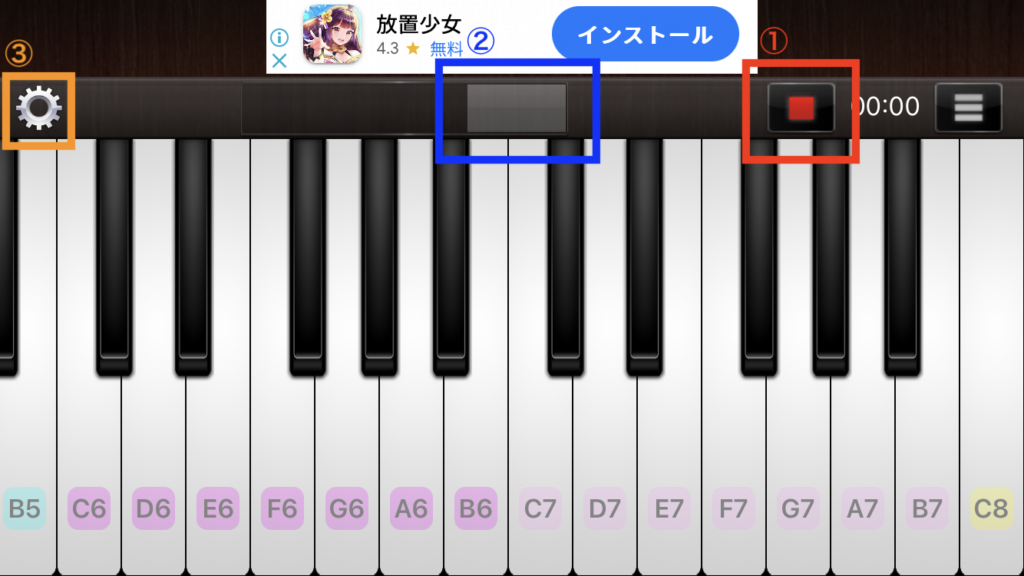
設定画面をタップすると、以下の画面が出てきます。
ここで、ピアノの音を変更することができます。
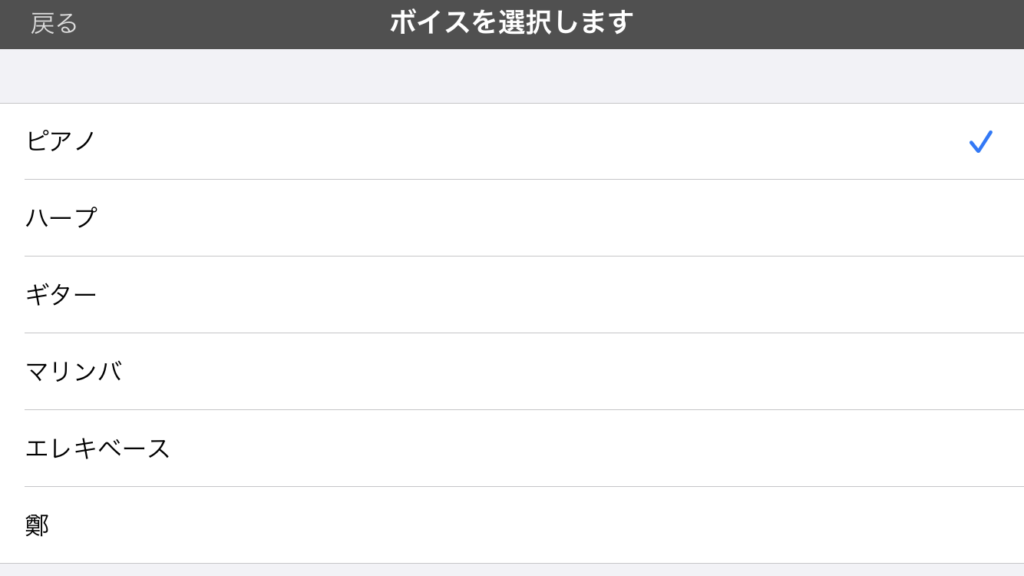
ピアノ -シンプルなピアノ- 録音機能つき 広告なし
引用:App Store
スマホでピアノが弾けるアプリです😎
録音機能、ピアノ音の変更ができます😊
実は無料ではなく「100円」なのですが、低価格で使用できるので今回紹介しています😆
シンプルなアプリですので、やりやすいです😁
使い方
アプリを起動すると以下の画面が出てきます。
①の+ーをタップすると、鍵盤が左右に動きます。②の部分を横にスクロールすることでも動かせます。
③のボタンで録音できます。
④のボタンをタップすると、ピアノ音が変えられます。

⑤と⑥の部分でピアノ音を変えられます。
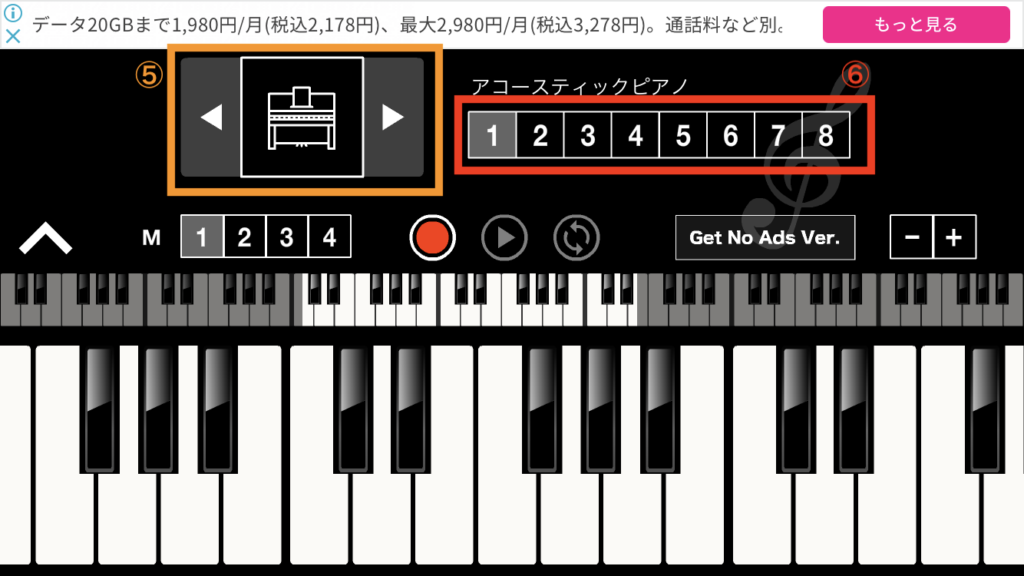
Perfect Piano
引用:App Store
スマホでピアノが弾けるアプリです😎
ギーボードモードは、ピアノで演奏するモードで、録音、メトロノーム、ピアノ音の変更ができます🤩
練習モードは、曲の楽譜が出てきて、曲を練習することができます😆
無料なのに高機能なのですが、広告の頻度が高いのが難点です😅
使い方
アプリを起動すると以下の画面が現れます。
「キーボード」をタップします。
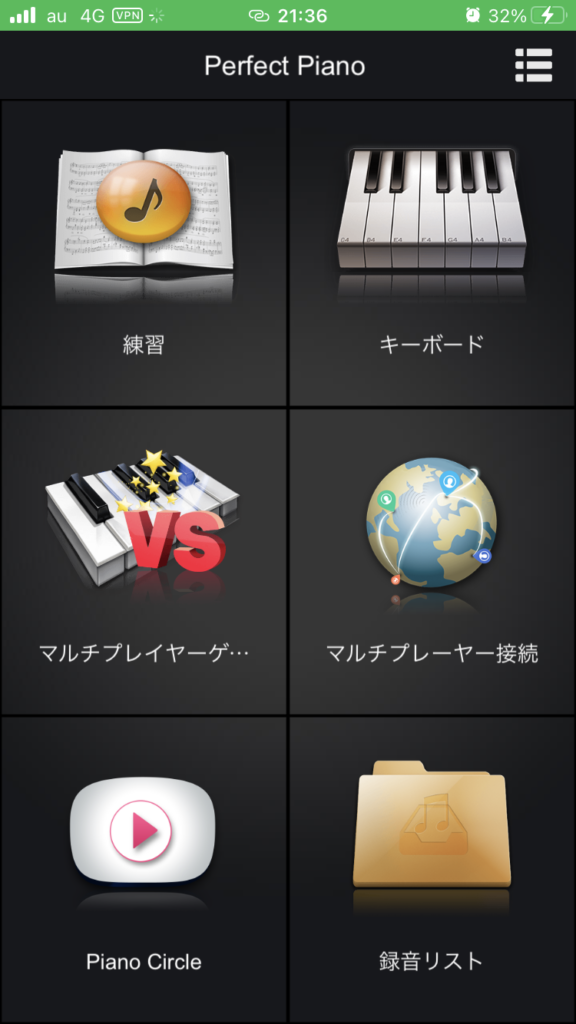
「キーボード」をタップすると以下の画面になります。
①はメトロノーム、②は録音、③はペダル、④はモードチェンジ、⑤はピアノ音の変更、⑥は設定、⑦は横にスクロールすることで、鍵盤の位置を動かせます。
モードチェンジは、コードモード、単列モード、2列モード、2人プレイヤーモードに変更できます。
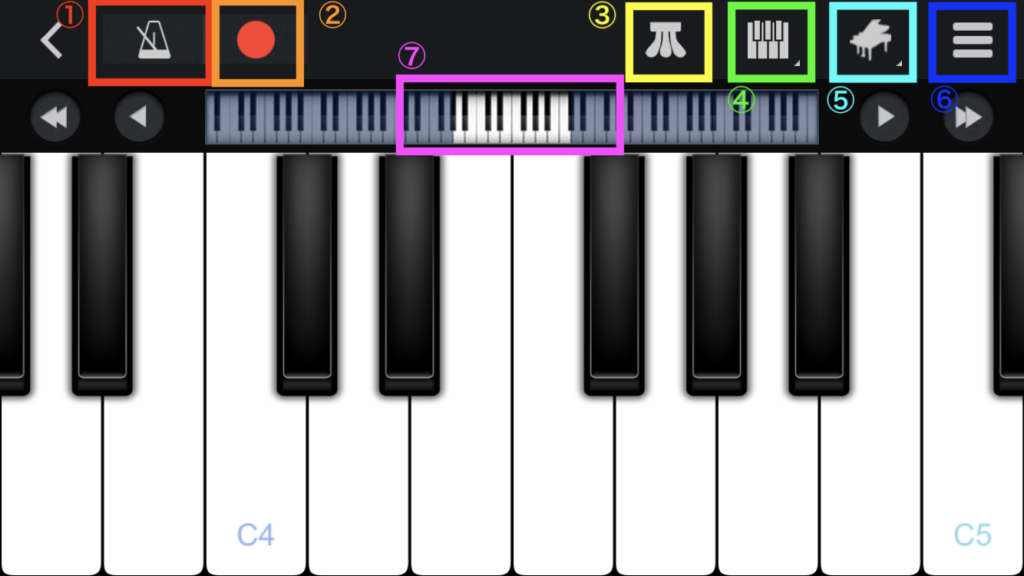
設定ボタンをタップすると以下の画面に移ります。
表示可能なキーボードを変更すると、表示されるキーボードの数が変更されます。

初期画面の「練習」をタップすると以下の画面になります。
好きな曲を選ぶと、右図の画面に切り替わります。
難易度や譜面形式が選択できます。
開始をタップします。
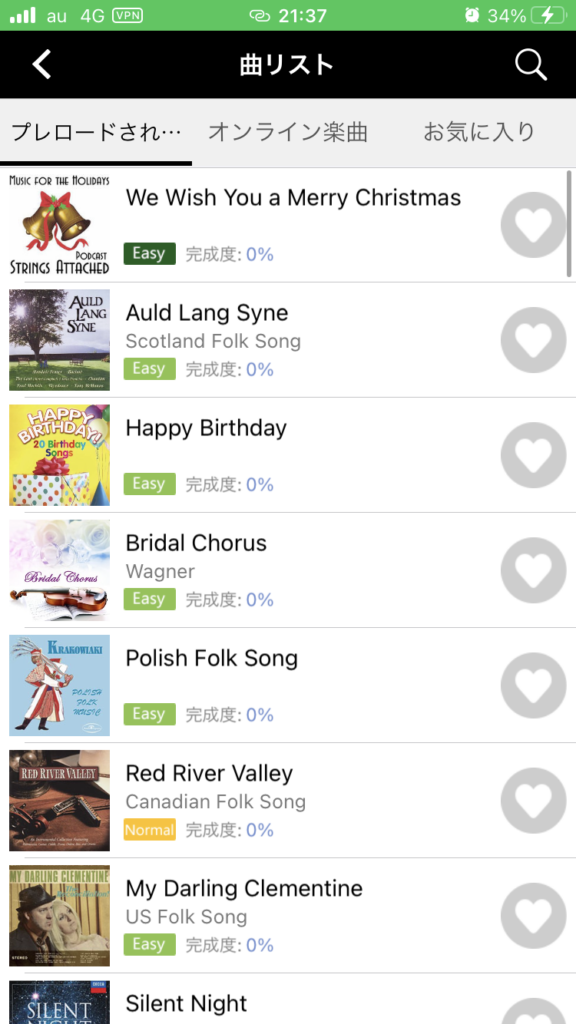
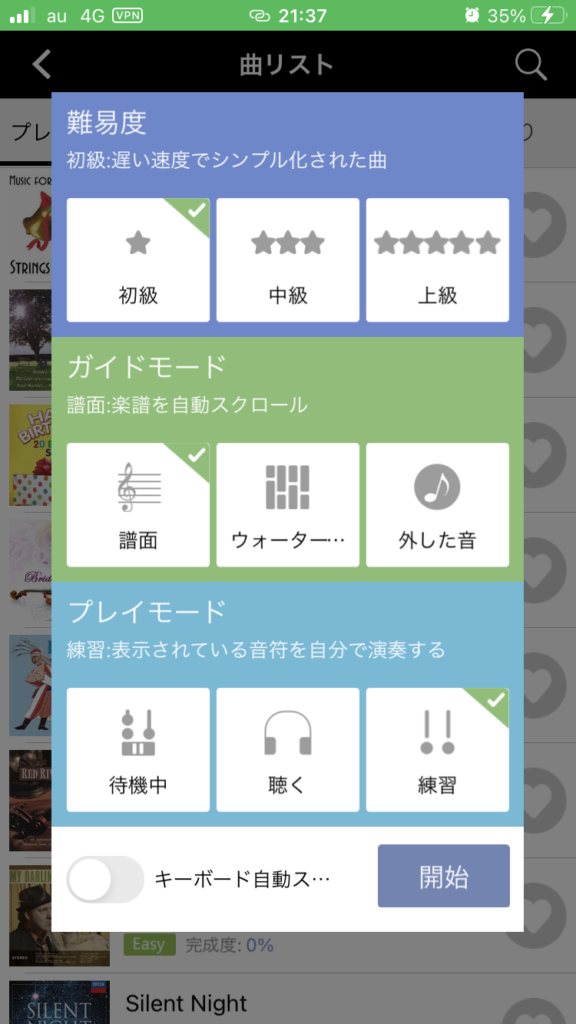
⑧をタップすると演奏がスタートされますので、曲に合わせてピアノを弾いていきます。
⑨は曲の速度を変更、⑩はモードチェンジ、11はピアノ音を変更できます。
モードチェンジは、見て聞く、練習モード、一時停止モードがあります。
見て聞くは、自動演奏とともに鍵盤が示されますので、それに合わせて練習ができます。
練習モードは、自動演奏が鳴りません。
一時停止モードは、自動で楽譜が流れていかないので、1音1音確認しながら練習できます。
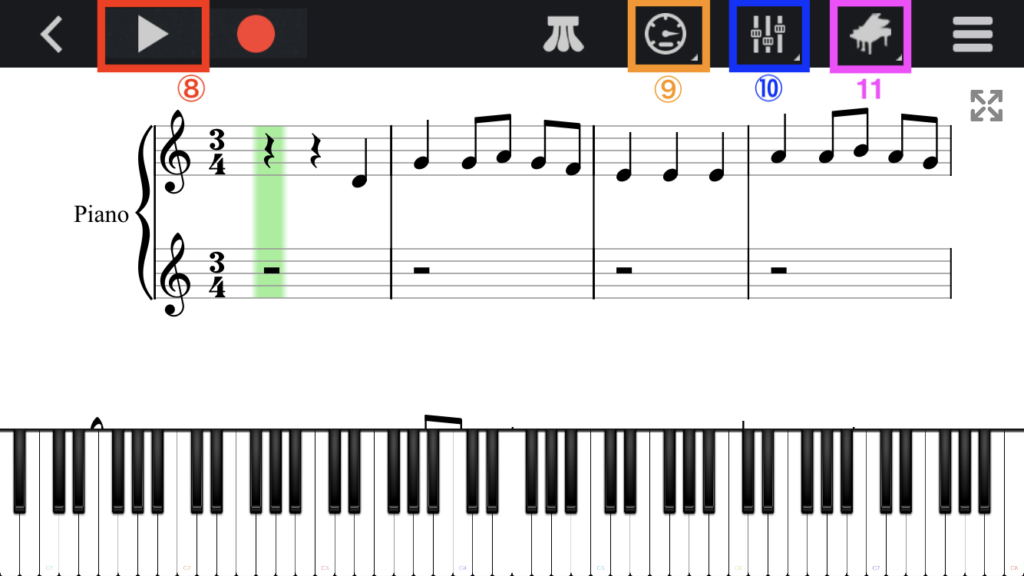
すぐに弾ける!楽しい! FingerPiano Plus
引用:App Store
スマホでピアノが弾けるアプリです😎
自由に演奏もできますし、曲に合わせて演奏することもできます🤩
曲はクラシックが中心で、それ以外の曲は課金制になります😁
右手と左手の同時演奏が可能です😁
使い方
アプリを起動すると以下の画面になります。
①はピアノ音の変更、②は曲の選択、③は設定画面になります。
曲の選択の際、自由演奏にすると、自由にピアノを弾くことができます。
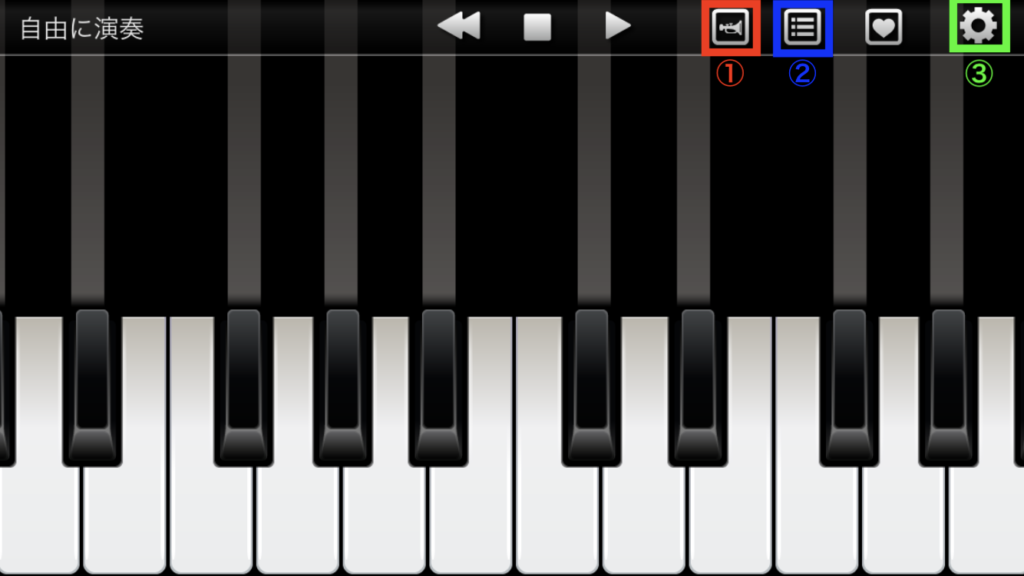
設定をタップすると以下の画面に移ります。
演奏設定やキーの幅を変更できます。
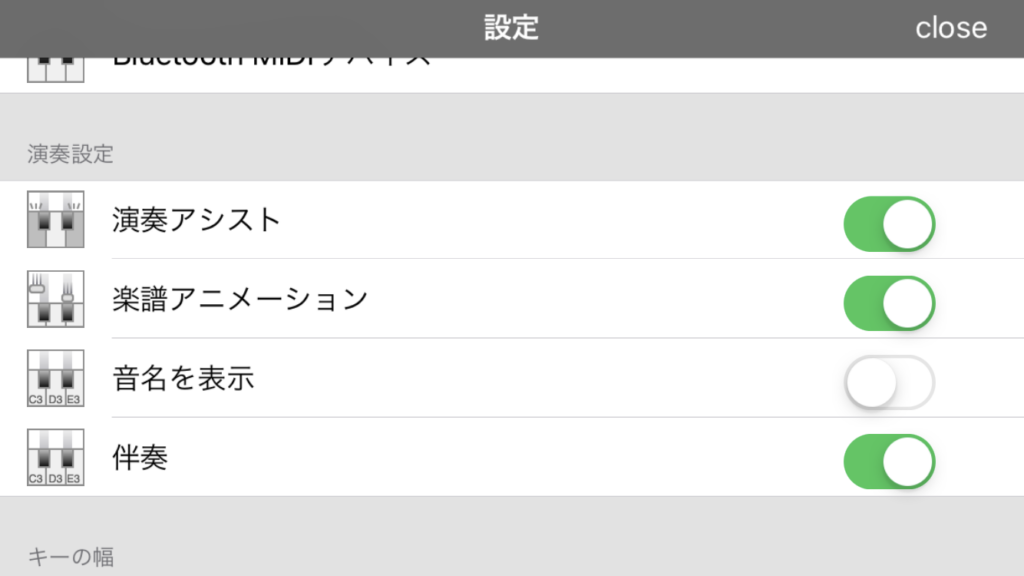
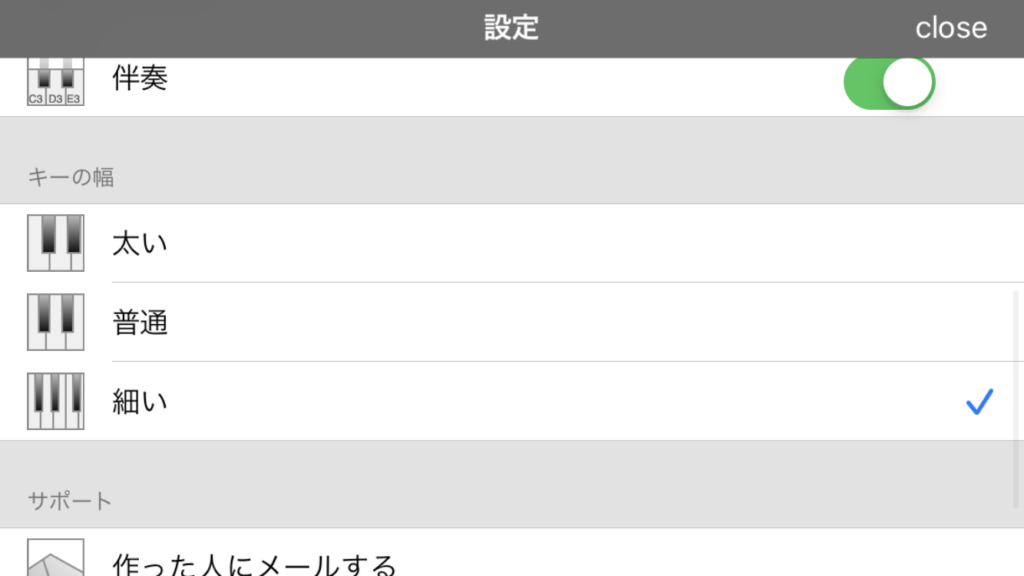
演奏曲を選ぶと以下のような画面になります。
④のボタンをタップすると演奏が始まります。
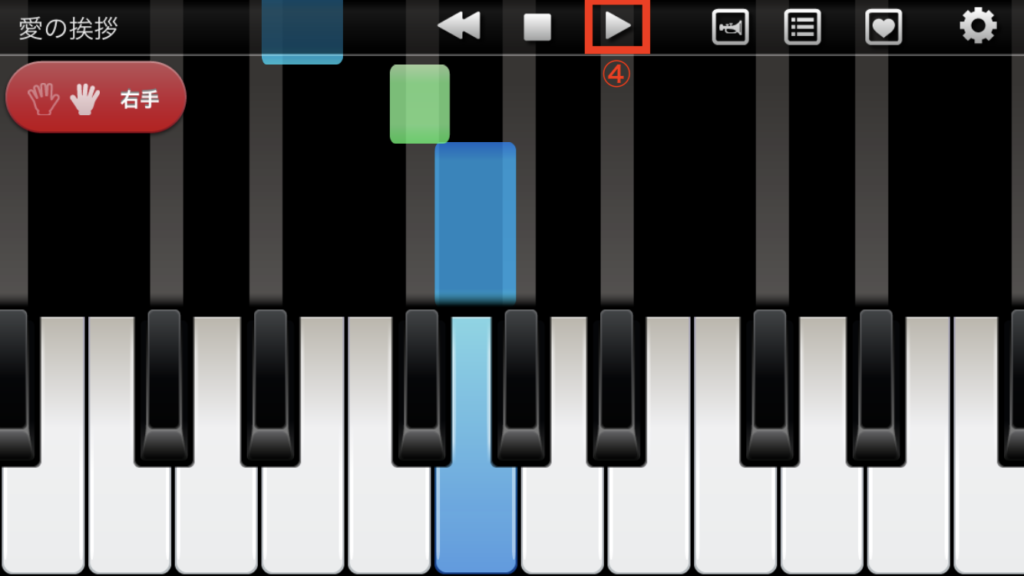
ピアノもどき
引用:App Store
スマホでピアノが弾けるアプリです😎
自由にピアノ演奏をするアプリで、シンプルで使いやすいのが特徴です😘
メトロノーム機能があり、ピアノの2列配置が可能です👍
使い方
アプリを起動すると以下の画面が出てきます。
①はメトロノーム、②はピアノの2列配置か1列配置か、③は横にスクロールすることで鍵盤の位置を変えられ、④は鍵盤の幅を変えられます。
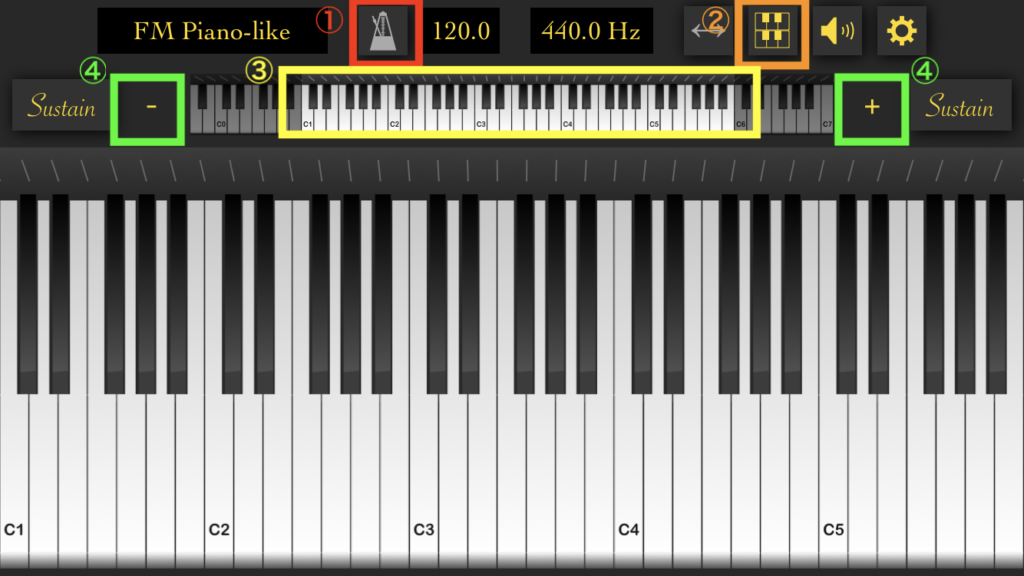
メロディ – ピアノで遊べる人気音楽リズムゲーム~簡単音ゲー
引用:App Store
曲に合わせてピアノを弾くゲームアプリです😎
鍵盤の上から音が流れてくるので、それに合わせて鍵盤をタップすることで、曲を演奏することができます😆
曲数が豊富ですので、色々な曲を楽しく演奏できます😘
曲のスピードを変えられますので、初心者の方でも安心して遊ぶことができます🤩
使い方
①アプリを起動すると以下の画面が現れます。
「タップでスタート」をタップします。

②好きな曲を選択します。
下にスクロールすると色々な曲が出てきます。
「新着・おすすめ」「ランキング」、「曲名」、「アーティスト」を選択すると、各項目が現れます。
左上のボタンをタップすると、設定画面が現れます。
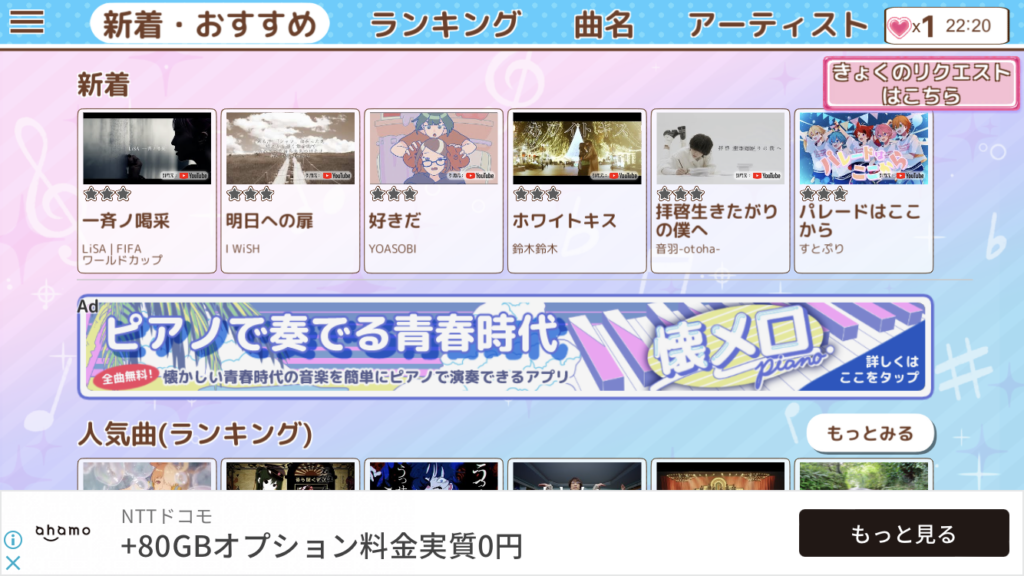
③各種設定が出てきます。
設定をタップします。
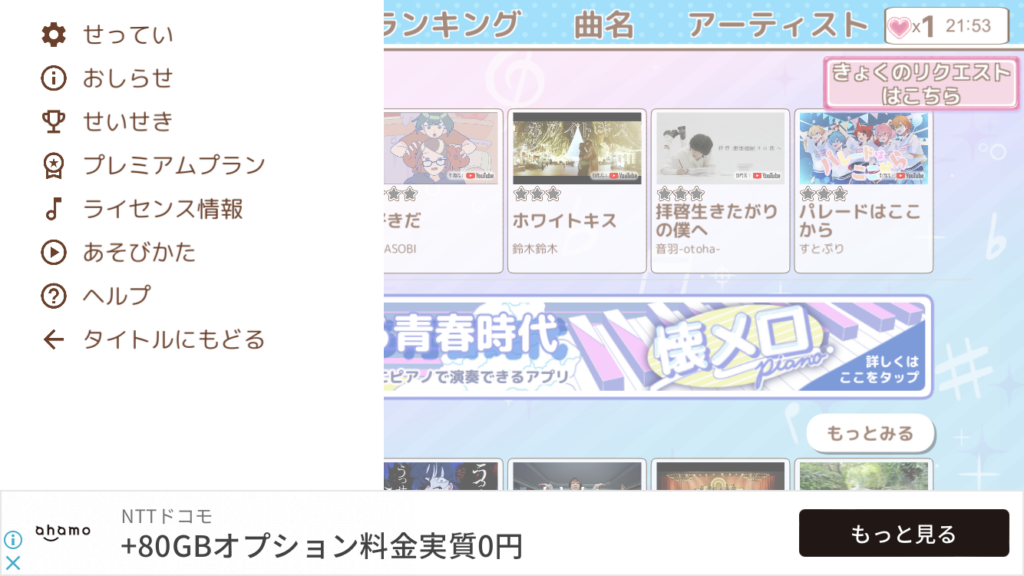
④設定ボタンをタップすると以下の画面が現れます。
「ノートのはやさ」は曲の速さのことで、速さを変えられます。
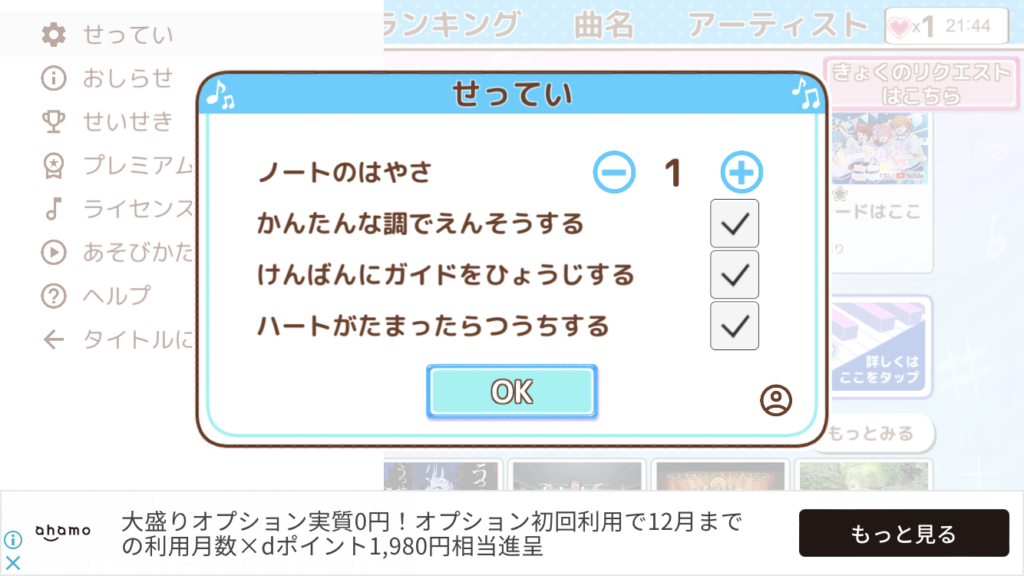
⑤曲を選択すると、以下の画面が出てきます。
上から音名が流れてくるので、それに合わせて鍵盤をタップしていきます。
曲をやめたい場合は右上のボタンをタップします。

ピアノあそび – タッチで簡単な鍵盤練習&リズムゲーム
引用:App Store
曲に合わせてピアノを弾くゲームアプリです😎
上述した「メロディ」の子供向け版で、子供向けの曲が揃っています🤩
また、音が上から落ちてくるのではなく、示されている音を鳴らすため、とても簡単に演奏することができます😁
使い方
①アプリを起動すると以下の画面が現れます。
好きな曲をタップすると演奏を開始できます。
左上のボタンをタップすると、設定画面に移ります。

②設定ボタンをタップすると以下の画面が現れます。
「せってい」をタップします。

③以下の画面が現れます。
「どこでもたっちOK」は鍵盤をタップするだけで演奏ができるモードです。
「ピアノレッスン」は音名通りに鍵盤をタップすることで演奏ができるモードです。
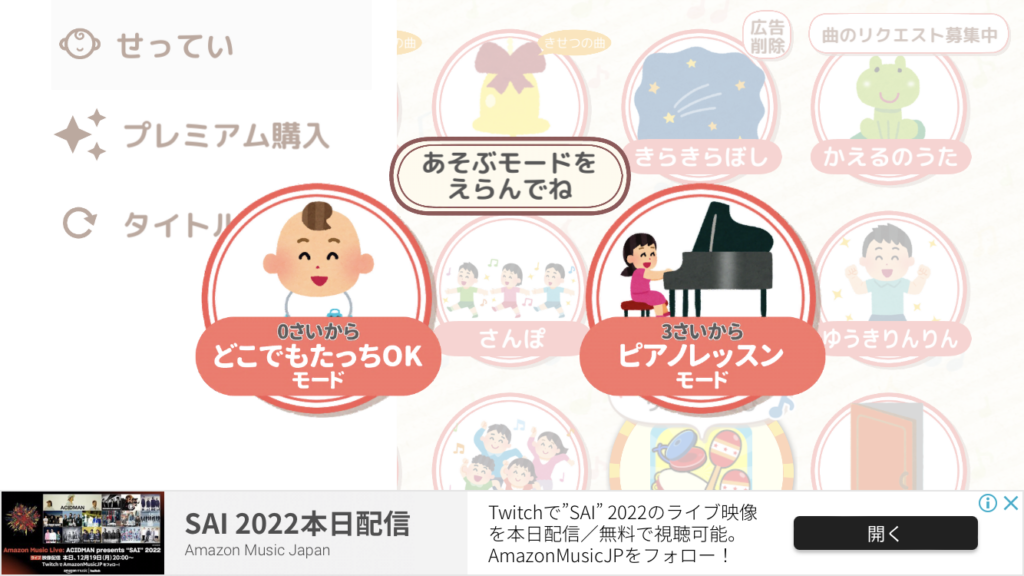
④好きな曲をタップすると以下のような画面が出てきますので、演奏開始となります。
「どこでもたっちOKモード」なら、鍵盤をタップするだけ、「ピアノレッスンモード」であるなら、音名通りに鍵盤をタップすることで演奏できます。

まとめ
さて、本記事をまとめますと・・・・
<対象者別おすすめアプリ>
・スマホで代わりにピアノを演奏したい方:
「ピアノ -シンプルなピアノ-」
・自由なピアノ演奏に加え、曲も演奏したい方:
「Perfect Piano」
・お子さんにピアノを楽しんで欲しい方:
「ピアノあそび」
・ゲーム感覚でピアノを楽しみたい方:
「メロディ」
最後までご覧になって頂き有難うございました😍
ちなみに、楽譜を自動で伴奏してくれるアプリがあることはご存知でしょうか??
Metronautは、自分の好みな曲を選択すると楽譜が表示され、さらに伴奏音源を流しながら自分の楽器を練習することができるアプリです😆
例えば、自分の好きな曲を選択し、ピアノ伴奏を流しながらフルートを演奏することができます😍
また、フルートをオンにすれば、お手本演奏として音源を聴くこともできます😍
今なら、1週間無料トライヤルを実施していますので、試しに使用してみてはいかがでしょうか👍
*リンク先が英語表記の場合がありますが、ダウンロード後は日本語表記になりますのでご安心ください。
また、以下の記事ではMetronautを始めとした自動伴奏アプリやそれらの使い方について紹介していますので、こちらもぜひご覧になってみてください👍
楽器を売りたい方へ

使わなくなった楽器や古い楽器の整理をしたいけど、廃棄するのがもったいなかったりしますよね😅
そんな時は、出張買取が便利ですよ😆
出張買取は、業者が自宅まで赴き楽器の査定してくれます😁
そして、気に入った金額ならばその場で支払いをし、楽器を引き取ってくれるのです😆
しかも、買取が不可能でも楽器を引き取り廃棄してくれる業者もあります😆
私がおすすめなのは楽器の買取屋さんで、出張費、査定費が無料で、当日支払いも可能なのです😁
電話での応対も丁寧ですので、もし不必要な楽器の処分に困っていたら、電話で相談してみましょう👍
また、以下の記事では楽器買取について詳しく紹介していますので、興味がある方は以下の記事もご覧になってみてください👍
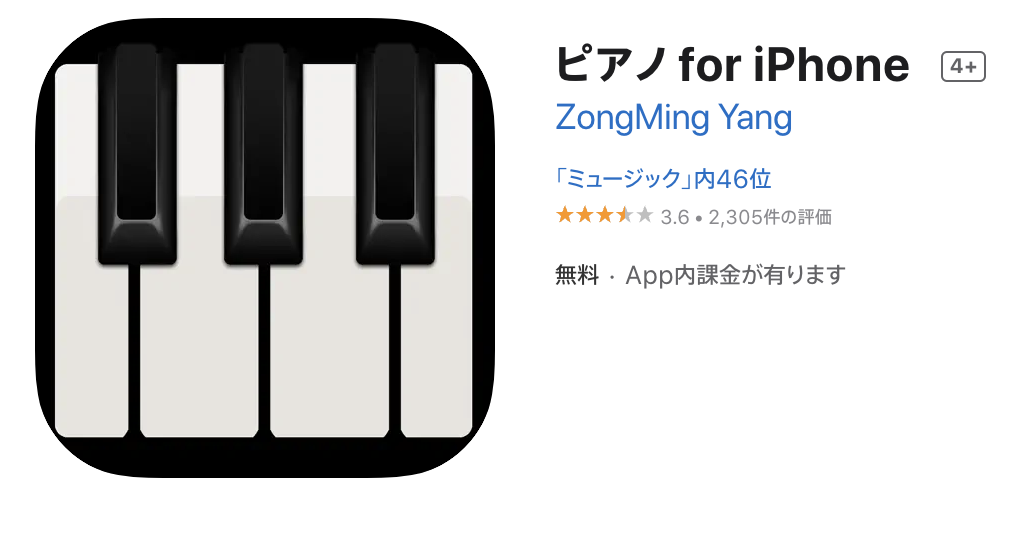
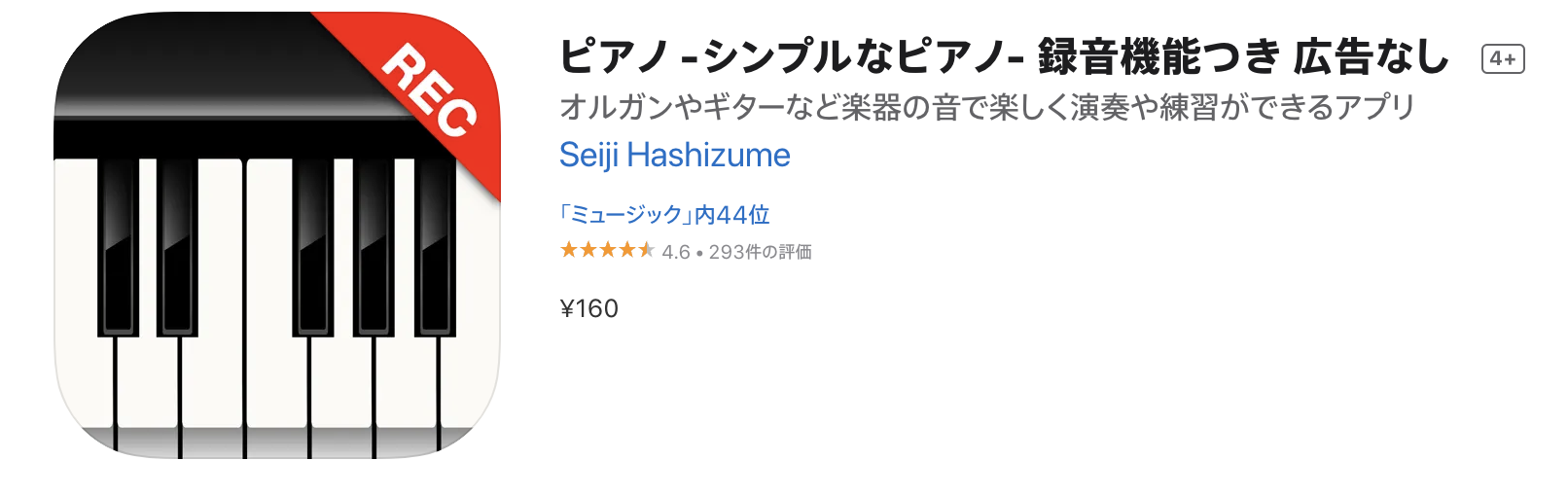

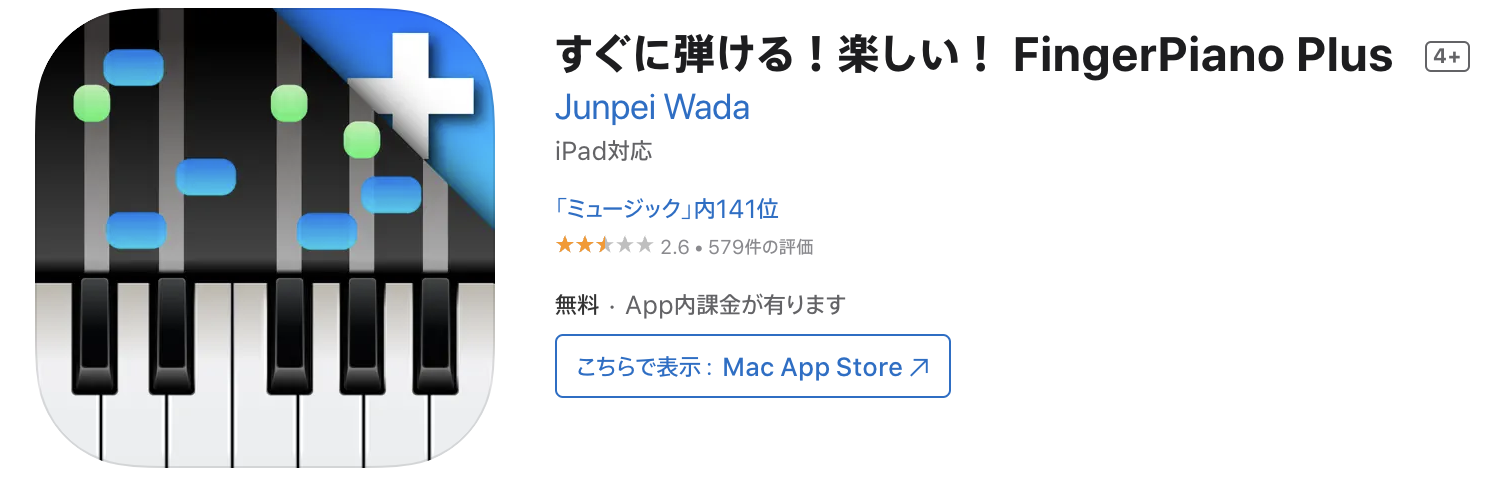
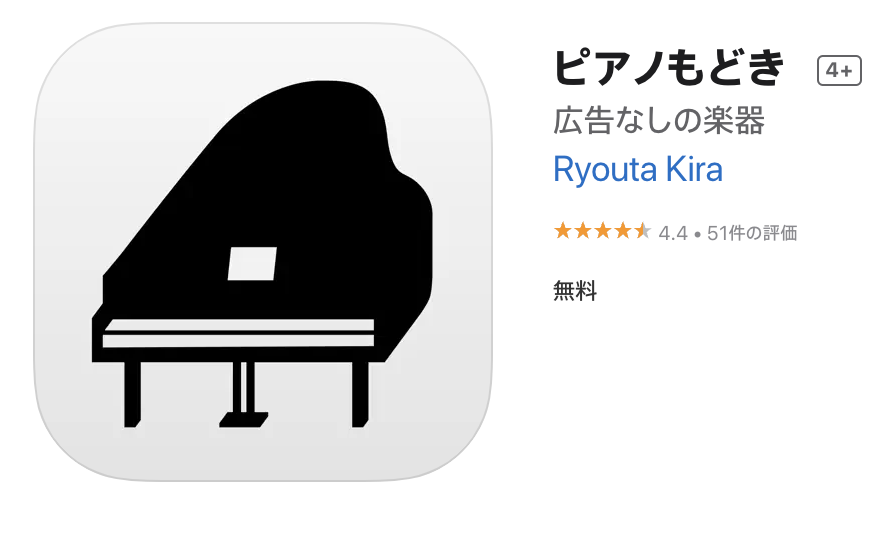
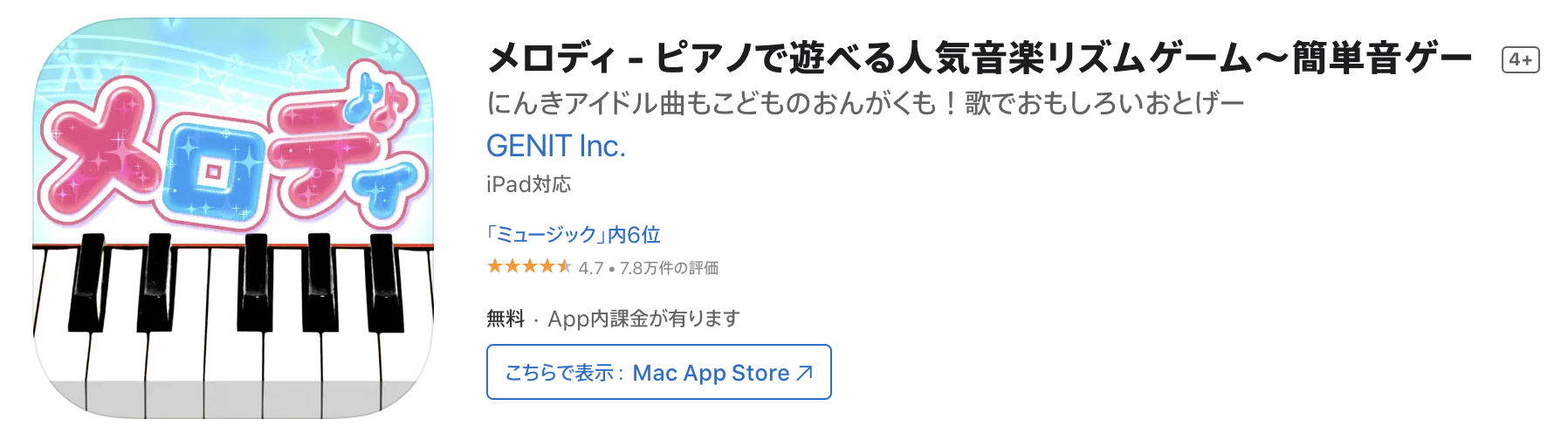
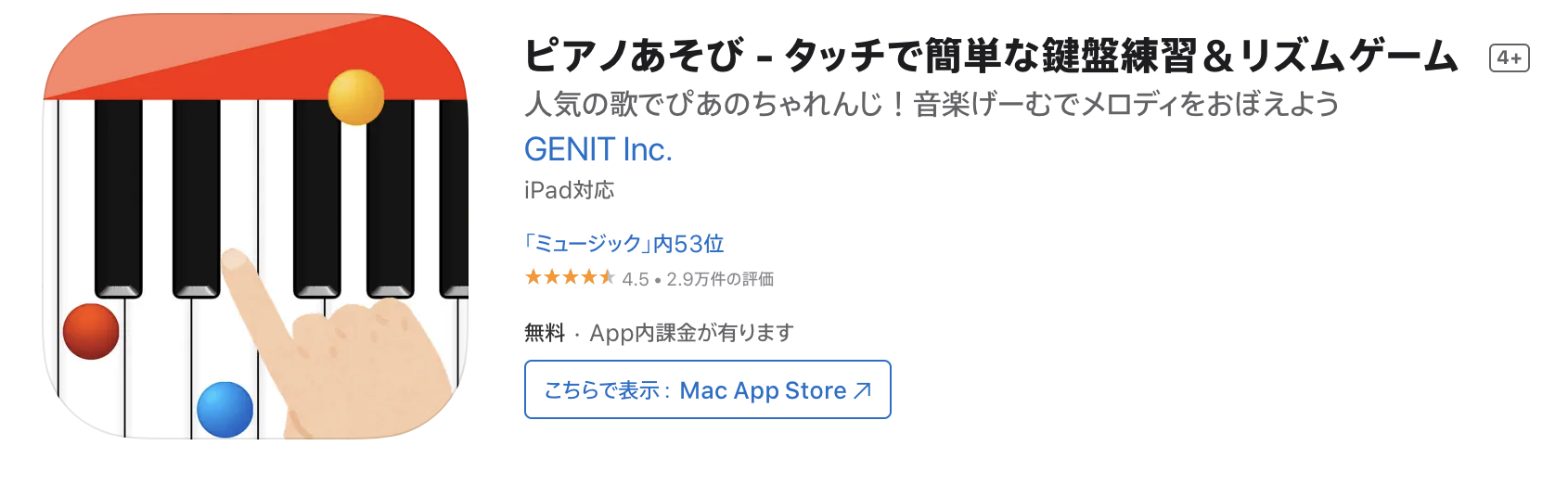






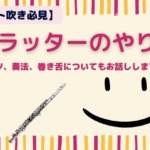















ディスカッション
コメント一覧
まだ、コメントがありません